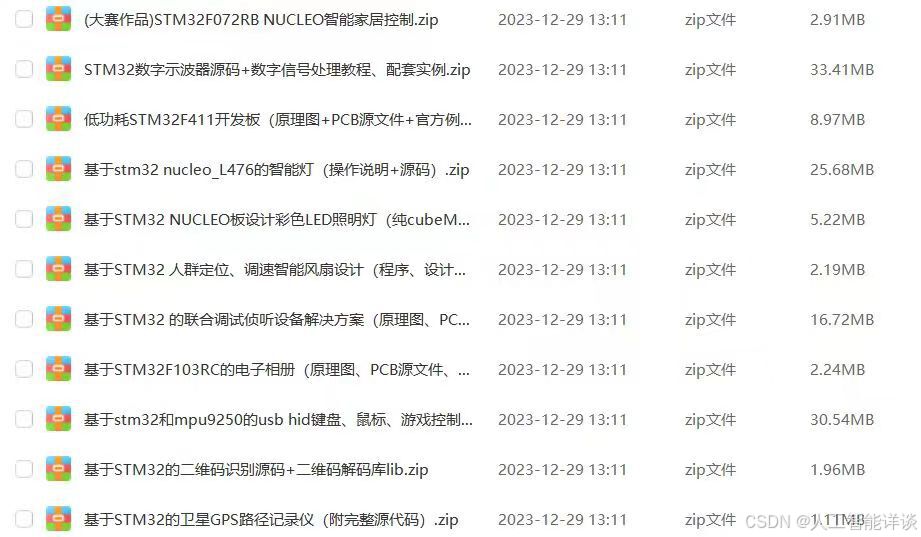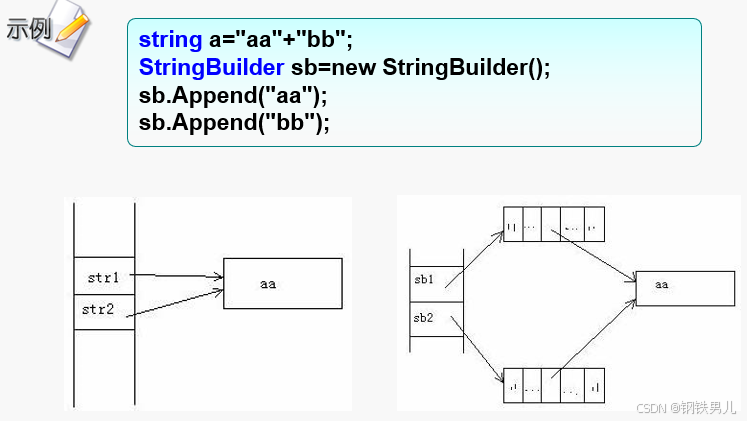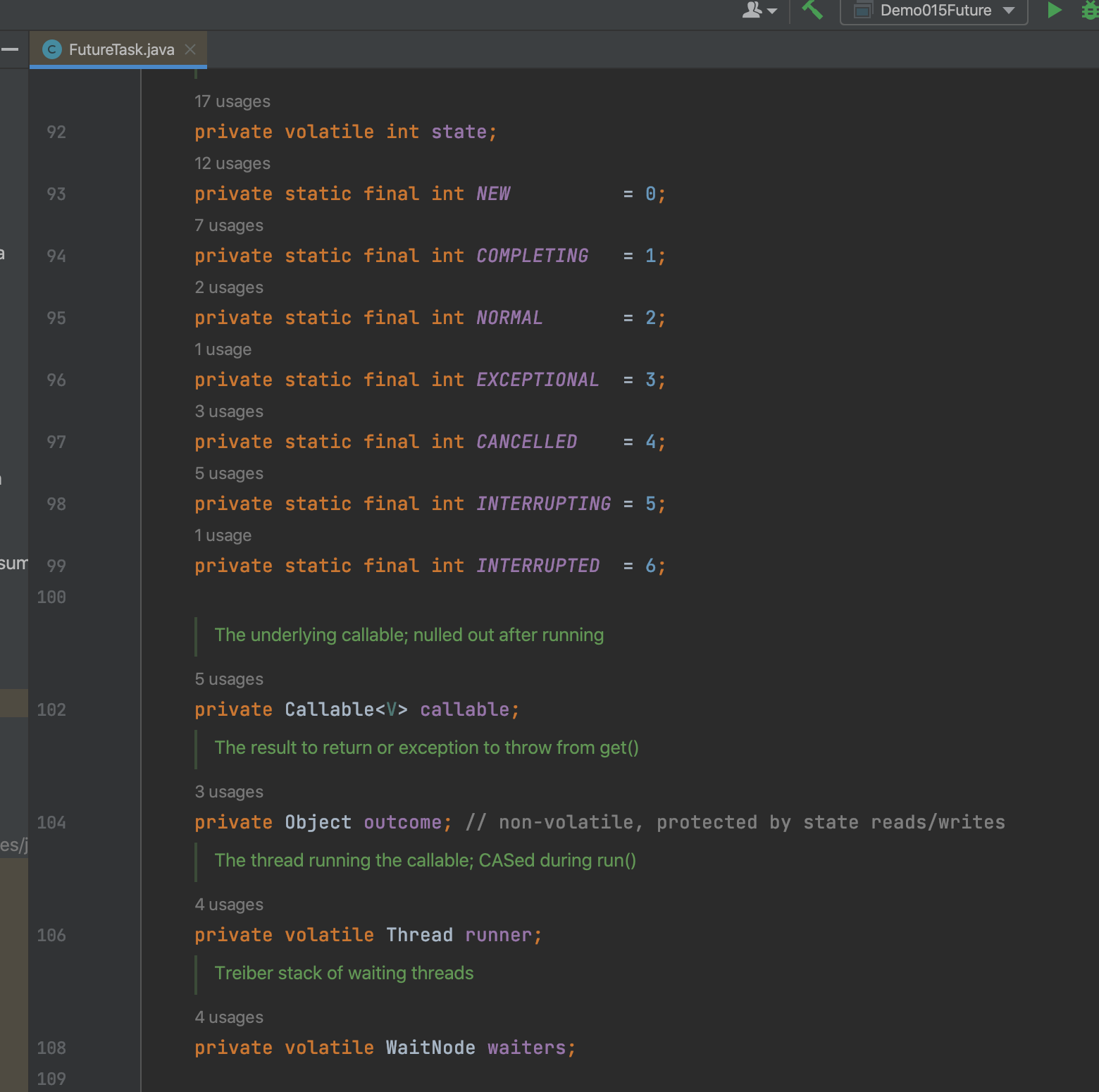若该文为原创文章,转载请注明原文出处
本文章博客地址:https://hpzwl.blog.csdn.net/article/details/142694484
长沙红胖子Qt(长沙创微智科)博文大全:开发技术集合(包含Qt实用技术、树莓派、三维、OpenCV、OpenGL、ffmpeg、OSG、单片机、软硬结合等等)持续更新中…
硬件相关开发
上一篇:《硬件开发笔记(二十九):TPS54331电源设计(二):12V转3.3V和12V转4V原理图设计》
下一篇:敬请期待…
前言
电源供电电路设计很重要,为了更好的给对硬件设计有需求的人,特意将电源设计的基础过程描述出来。
前面设计好了常用的12V转5V电路3A、12V转3.3V电路,不常用的12V转4V电路。
本篇描述PCB的设计布线,12V入电路。
前面输出的原理图

设计PCB
步骤一:给工程添加PCB

注意改名(笔者模块化,习惯这样):

步骤二:从原理图更新到PCB
这一步会把本工程所有原理都元器件都跟新到PCB上去的:


然后“执行变更”:

由于之前得库都已经核对好了元器件,并且想办法获得到了3D模型,没有的话请参考前面引入原理图库、封装库和3D模型的文章,没有都添加引脚封装会报错的。
步骤三:按照原理图对硬件进行区域
这里有一点要注意,如下:

这是3D图:

步骤四:本次布线之前需要温故知相关知识
电源电容走线规则
- 要点1:电源输入旁边的电容要紧邻输入
- 要点2:电源输出旁边的电容要紧邻出电源的引脚
其他都是常规了,这不是高速电路,至于如何布板这个其实说难不难,说容易布容易,就是入门难度大。
这里其实是没有设置机械边界的,在后面会设计机械边界,让这个板子剪裁最终输出为多大。
常用快捷键
- 拖住器件,同时按space可旋转器件
- 拖住器件,同时按shift+space可以改变转角形式
- 按Q切换单位
- 按数字键3可进入3D
- G可以调节栅格点的间距
- ctrl+M可以测距
- shift+Ctrl+L\R\T\B可以实现上下左右水平竖直对齐
以下下用的相对少了: - *过孔
- CTRL+点击连接点可看所有连接线
- 按快捷键V、D将显示整个板子和所有元件。
- 现在放置器件轮廓的中部上方,按下鼠标左键不放。光标会变成一个十字形状并跳到元件的参考点。
- shift+s显示当前图层器件
- m可以移动线,也可以进行翻转
- EFC可以将选择器Q 件中心移动至原点
- m+s可以基于中心点移动
- Y可以进行镜像
- 拖动状态下按L,可以将器件放置到另一面
- D+R进入设计规则
电源走线规则

使用经验公式计算:0.15×线宽(W)=A;以上数据均为温度在25℃下的线路电流承载值。导线阻抗:0.0005×L/W(线长/线宽);另外,导线的电流承载值与导线线的过孔数量焊盘的关系。
步骤五:12V入口切换电路
布线的过程耗费时间,也相对漫长,博文不展示具体了

根据元器件,将pcb元器件拿过来:

这里遇到 了“入坑一:走线报错X,电气规则错误”和“入坑二:布线后网格线没有消失”


进一步优化元器件布局:




入坑
入坑一:走线报错X,电气规则错误
问题
布线之后网格线没消失,且提示线,焊盘规则错误

原因
这里是都规定了0.254mm


解决
D+R,然后取消线规则,即可(没有大电压电路、高速电路等等,不管这个了)



入坑二:布线后网格线没有消失
问题
布线后,网络标号没消失


原因
布线时,是因为布线没有以开始第一个点的网络标号作为线的标号(因为几年没用了,又实用的最新版本,有点忘了)。
解决
因为布线选错了,开始选择得是直线(只要图层在,就是那一图层的线):

实际要选择走线:


上一篇:《硬件开发笔记(二十九):TPS54331电源设计(二):12V转3.3V和12V转4V原理图设计》
下一篇:敬请期待…
本文章博客地址:https://hpzwl.blog.csdn.net/article/details/142694484